Как удалить Discord
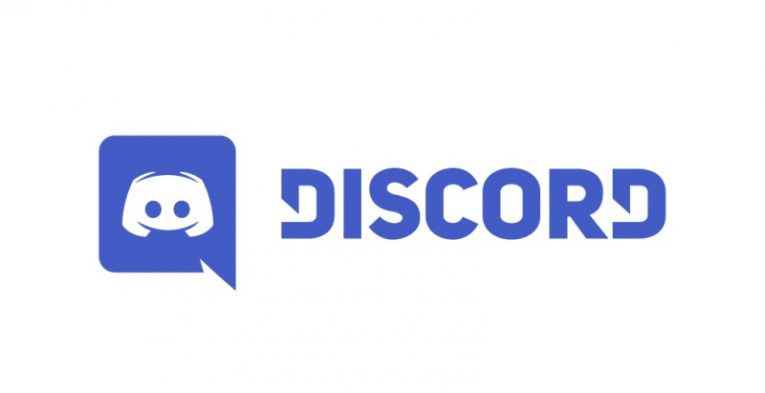
Discord - очень популярное приложение для обмена сообщениями и голосового чата, доступное как на настольных, так и на мобильных платформах, включая телефоны и планшеты.
Несмотря на свою популярность, Discord не идеален для пользователей. Платформа становится все более агрессивной с помощью процедуры проверки телефона и регулярно помечает обычных пользователей как ботов, ссылаясь на предполагаемое подозрительное поведение. Это эффективно блокирует учетные записи пользователя на неопределенный срок и требует, чтобы пользователь предоставил свой номер телефона для проверки.
Многие пользователи могут не согласиться с тем, что программное обеспечение настолько навязчиво и требует ненужной личной информации без уважительной причины, в отсутствие какой-либо реальной подозрительной активности со стороны рассматриваемой учетной записи. Если вас недавно отключили навязчивые и случайные проверки ботов Discord, вы можете подумать о других альтернативных приложениях, на которые стоит переключиться.
В этом случае эта статья даст вам краткое руководство о том, как полностью удалить Discord из вашей системы, независимо от того, используете ли вы ПК с Windows или Mac.
Если вы удаляете Discord с компьютера с Windows 10, сделайте следующее:
-
Table of Contents
Щелкните меню «Пуск», а затем значок настроек в виде шестеренки.
-
В окне настроек нажмите «Приложения».
-
В списке установленных приложений найдите и щелкните запись Discord.
-
Нажмите кнопку «Удалить», которая отображается рядом с записью для Discord.
-
Следуйте инструкциям на экране, чтобы завершить процесс удаления.
Если вы удаляете Discord с компьютера Mac, сделайте следующее:
-
Откройте папку «Приложения» через Finder или с помощью значка ярлыка в доке.
-
Внутри папки «Приложения» найдите значок приложения Discord, затем перетащите его в корзину.
-
Очистите корзину, чтобы завершить процесс удаления.
Имейте в виду, что даже если вы удалите клиент Discord, выполнив описанные выше действия, вы все равно сможете получить доступ к своей учетной записи, если это необходимо, с помощью вкладки браузера. У Discord есть веб-интерфейс, который имеет почти все функции настольного клиента, и вы можете использовать его вместо этого, даже если у вас не установлено клиентское приложение Discord.
Удаление клиента Discord также никоим образом не приводит к закрытию или приостановке действия вашей учетной записи, что означает, что вы все равно можете войти в нее с помощью браузера и связаться со своими друзьями и контактами Discord.





